Das TrayIconClipboard Master - erste SchritteDas Anpinmenü
Einfügen aus der Mehrfachzwischenablage
Clipboard Master ist in erster Linie eine Mehrfachzwischenablage für Windows. Kopieren Sie etwas in die Windows-Zwischenablage, so merkt sich Clipboard Master dies. Und zwar bis zu die letzten 10000 Einträge und auch wenn der Rechner heruntergefahren oder ausgeschaltet wird.
Es gibt verschiedene Möglichkeiten einen Eintrag aus der Clipboard Master Liste z.B. in der aktuellen Email oder im aktuellen Dokument einzufügen:
1. Anpin-Menüs
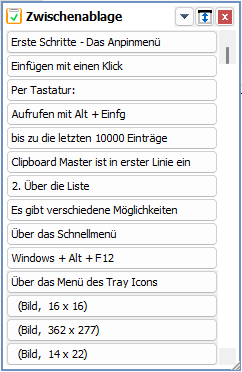
Jede Liste in Clipboard Master kann als sog. Anpin-Menü angezeigt werden. Jedes Anpin-Menü wird dauerhaft am Bildschirm angezeigt, z.B. rechts oben. Standardmässig wird nur der Name der Ablage angezeigt. Bewegt man die Maus auf diese Ablage, so wird diese expandiert und die Eintrage der Ablage werden angezeigt. Klick auf einen Eintrag fügt diesen ein. Alternativ kann das Tastenkürzel Alt + Einfg verwendet werden um die das Anpin-Menü zu expandieren, dann per Cursor runter ein Eintrag ausgewählt und mit Return eingefügt werden.
2. Über die Liste
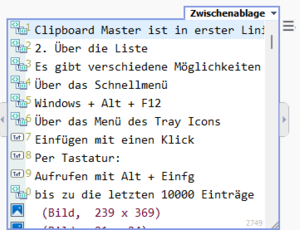
Diese rufen Sie mit dem Tastenkürzel (Hotkey) auf, den Sie im Setup-Assistenten vergeben haben, Standard ist Einfg.
- bis zu 10000 Einträge
- Einfügen per Tab oder Eingabe
- Suchen und Filtern
- Ändern, Löschen, ...
- Kontextmenü mit vielen Befehlen
- Nächste Ablage mit Strg + Tab
- Die ersten 9 Einträge können direkt über die Tasten 1-9 einfügen.
» Alle Tastenkürzel der Liste
3. Über das Menü des Tray Icons
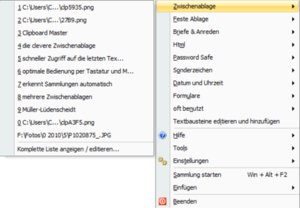
4. Über das Schnellmenü
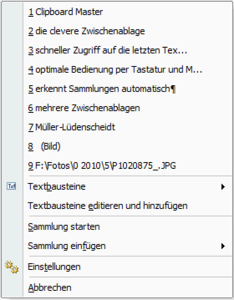
Mit der Tastenkombination Win + Q (Q=quick) wird das Schnellmenü aufgerufen:
- Nur für die ersten 20 Einträge
- Weitere Ablagen werden direkt im Menü angezeigt
- wird immer an der Cursorposition angezeigt